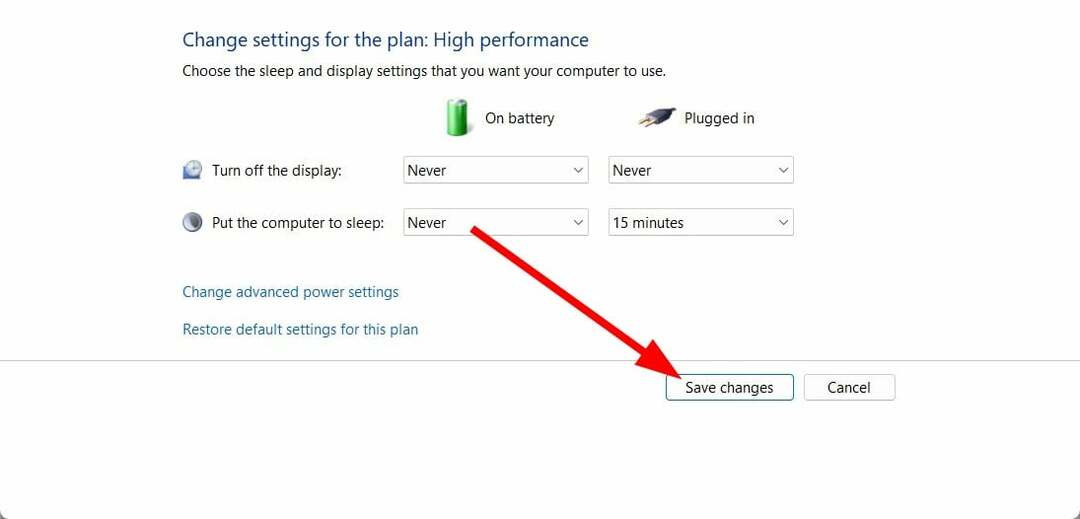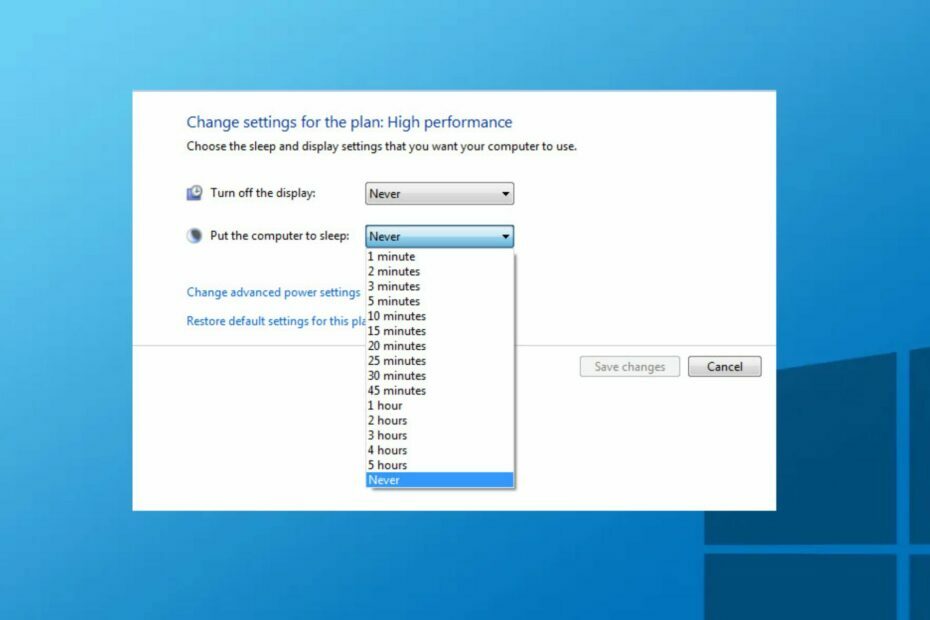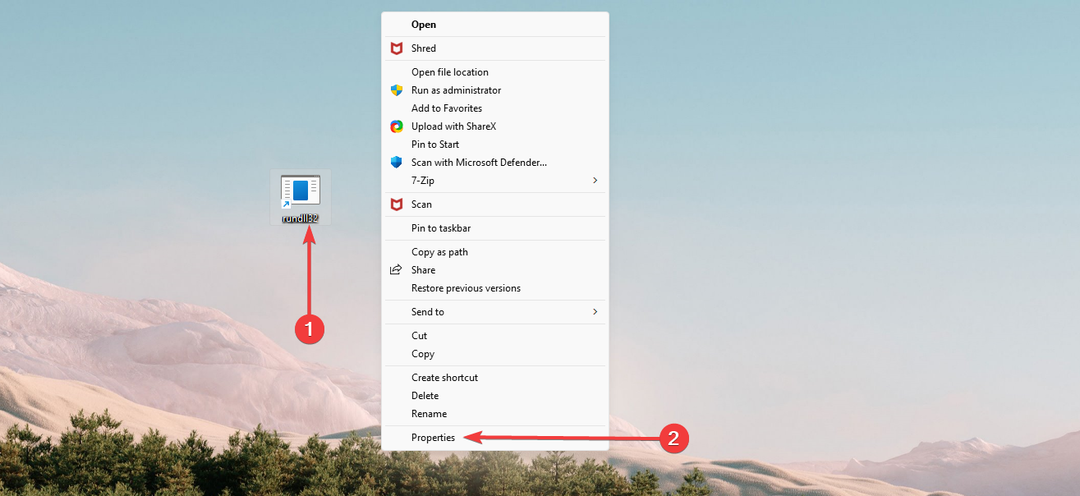Maneiras fáceis de acessar o sono do Windows 10
- Criar seu atalho de suspensão do Windows 10 geralmente é a opção mais flexível.
- Você também pode usar os atalhos de suspensão padrão de qualquer dispositivo Windows 10.

xINSTALE CLICANDO NO ARQUIVO PARA DOWNLOAD
Este software irá reparar erros comuns de computador, protegê-lo contra perda de arquivos, malware, falha de hardware e otimizar seu PC para desempenho máximo. Corrija problemas de PC e remova vírus agora em 3 etapas fáceis:
- Baixe a ferramenta de reparo do PC Restoro que vem com tecnologias patenteadas (patente disponível aqui).
- Clique Inicia escaneamento para encontrar problemas do Windows que possam estar causando problemas no PC.
- Clique Reparar tudo para corrigir problemas que afetam a segurança e o desempenho do seu computador.
- Restoro foi baixado por 0 leitores deste mês.
Criar um atalho de suspensão do Windows 10 pode ser muito útil e, neste guia, abordaremos todos os aspectos deste tópico.
Muitas vezes, trabalhar com seus dispositivos Windows 10 pode ser um prazer, e esse processo se torna mais fácil quando você pode desligar ou suspender o computador à vontade.
Criar e usar atalhos especiais para esse fim geralmente é uma ótima maneira de fazer isso, aumenta sua eficiência e se torna uma solução rápida quando você tem problemas para navegar no menu Iniciar.
Neste artigo, veremos algumas das maneiras mais interessantes de suspender o PC usando atalhos fáceis e abordaremos alguns de seus benefícios para o usuário.
Existe um atalho de teclado para dormir?
Sim, em todos os dispositivos Windows 10, há um padrão atalho de teclado para dormir. No entanto, você pode improvisar e personalizar essa sequência.
Existem algumas vantagens em usar atalhos de teclado, incluindo o seguinte:
- Economia de tempo - Usando atalhos do teclado pode economizar o tempo de abrir diferentes menus para concluir uma função em seu dispositivo.
- Aumento da produtividade -Como esses atalhos economizam tempo, você provavelmente fará mais quando estiver acostumado a usá-los.
- Fácil troca de visualizações – Além de bloquear sua tela, eles irão ajudá-lo a alternar facilmente entre telas e aplicativos em seu dispositivo.
Agora, vamos explorar o processo de criação e uso de atalhos para suspender o PC.
Como coloco o Windows 10 para dormir usando atalhos?
1. Criando um atalho para dormir
1.1 Como criar o atalho
- Clique com o botão direito do mouse em qualquer espaço vazio da área de trabalho, navegue até Novo, então Atalho.
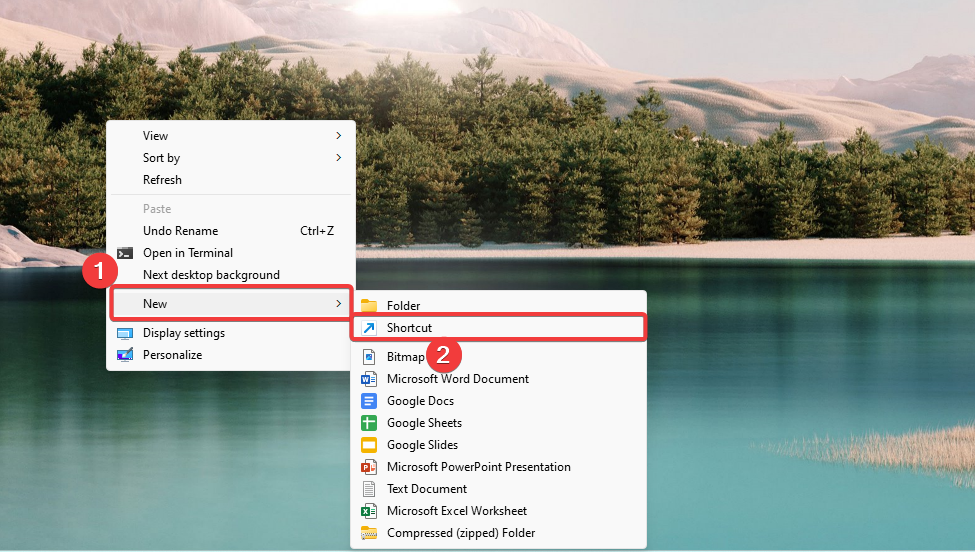
- No campo de texto, cole o script abaixo e clique em Próximo (Você deve ter a hibernação desligada. Caso contrário, o computador hiberna em vez de dormir).
rundll32.exe powrprof.dll, SetSuspendState 0,1,0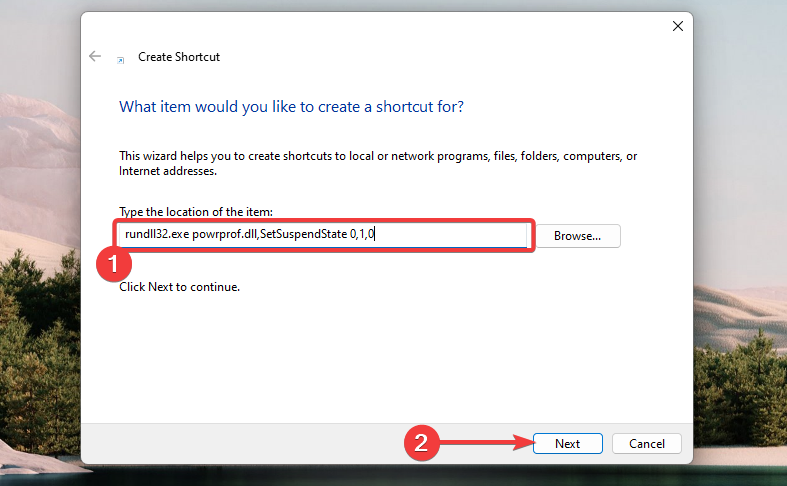
- Insira um nome e clique no botão Terminar botão.

1.2 Atribuindo ao atalho uma tecla de atalho
- Clique com o botão direito do mouse no atalho recém-criado e selecione o Propriedades opção.

- Selecione os Atalho guia, insira a tecla de atalho que deseja usar no Tecla de atalho campo de texto e clique em Aplicar e OK.
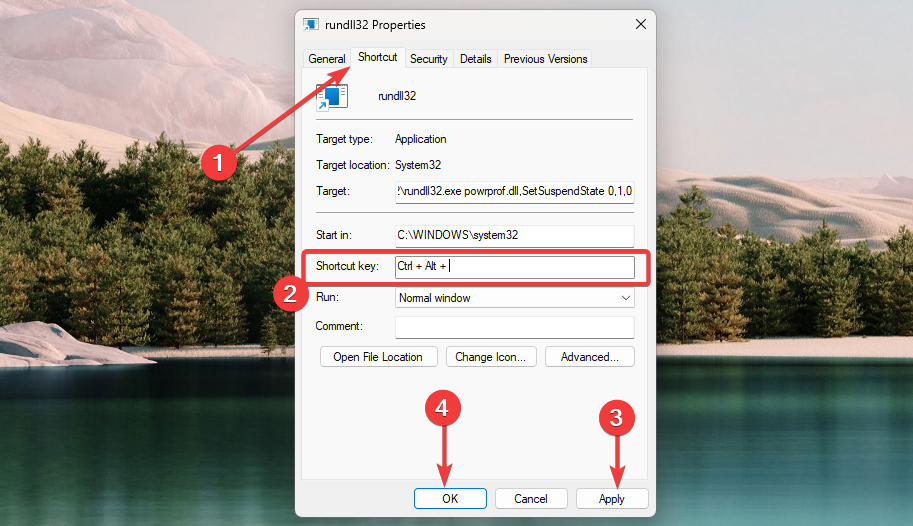
Agora você deve ter criado com sucesso seu atalho de suspensão e deve ser capaz de controlá-lo usando a tecla de atalho recém-criada.
2. Usando o atalho padrão do modo de suspensão
- aperte o janelas + D teclas de atalho para revelar a área de trabalho. Certifique-se de que todos os aplicativos críticos estejam fechados.
- Pressione Alt + F4 para abrir a caixa de diálogo de desligamento do Windows.
- Expanda o menu suspenso, selecione Sleep hit Digitar, ou clique OK.

Depois que esse processo for concluído, você deverá colocar o computador em repouso.
- Como remover a imagem da barra de pesquisa no Windows 11
- Como ativar a tela verde no Teams
- Como integrar o ChatGPT com o Word [maneiras rápidas]
- Compartilhamento próximo do Google: como mover arquivos sem esforço
- Excel está lento? 4 maneiras rápidas de torná-lo mais rápido
3. Usando uma sequência de teclas
- Imprensa janelas + x para abrir o Vitória + X cardápio. Em cada item do menu, você verá um alfabeto sublinhado representando o atalho para o processo.

- Imprensa você no teclado.
- Finalmente, pressione S no teclado.
A criação de um atalho de suspensão do Windows 10 oferece a flexibilidade mais significativa. Você pode escolher as mesmas teclas de atalho com as quais deseja trabalhar.
Observe que não criamos essas soluções em nenhuma ordem específica e você deve usar o que parecer mais adequado para você.
Deixe-nos saber qual dos métodos acima funciona para você na seção de comentários abaixo.
Ainda tendo problemas? Corrija-os com esta ferramenta:
PATROCINADAS
Se os conselhos acima não resolverem seu problema, seu PC pode ter problemas mais profundos no Windows. Nós recomendamos baixando esta ferramenta de reparo de PC (classificado como Ótimo no TrustPilot.com) para resolvê-los facilmente. Após a instalação, basta clicar no botão Inicia escaneamento botão e, em seguida, pressione Reparar tudo.